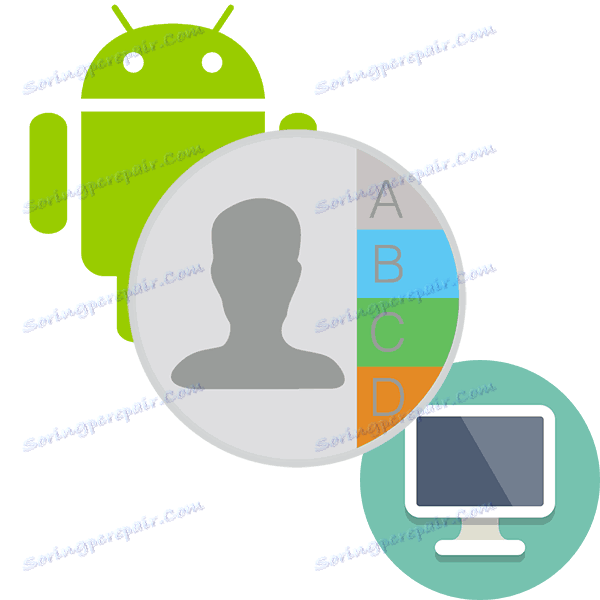Прехвърляме контакти от Android на компютър
Телефонният указател е най-удобен за съхраняване на смартфон, но с течение на времето има много номера, така че, за да не загубите важни контакти, се препоръчва да ги прехвърлите на компютър. За щастие, това може да се направи много бързо.
съдържание
Процесът на прехвърляне на контакти от Android
Има няколко начина за прехвърляне на контакти от телефонния указател към Android. За тези задачи се използват както вградените функции на операционната система, така и приложенията на други производители.
Вижте също: Възстановяване на загубени контакти в Android
Метод 1: Супер архивиране
Приложението Super Backup е създадено специално за създаване на резервни копия на данни от телефона, включително контакти. Същността на този метод ще бъде да създадете резервно копие на контактите и тяхното последващо прехвърляне към компютър по удобен начин.
Инструкции за създаване на самите резервни контакти, както следва:
Изтеглете Super Backup от Play Market
- Изтеглете приложението от Market Play и го стартирайте.
- В отворения прозорец изберете "Контакти" .
- Сега изберете опцията "Backup" или "Backup contacts with phones". По-добре е да използвате последната опция, тъй като трябва да създадете копие само на контакти с телефонни номера и имена.
- Посочете името на файла с копие с латински букви.
- Изберете местоположението на файла. Тя може да бъде поставена незабавно на SD картата.


Сега файлът с вашите контакти е готов, остава само да се прехвърлят на компютъра. Това може да стане чрез свързване на компютъра към устройството чрез USB, чрез безжична Bluetooth връзка или чрез отдалечен достъп.
Вижте също:
Свързваме мобилни устройства към компютъра
Дистанционно управление на Android
Метод 2: Синхронизиране с Google
Смартфоните с Android се синхронизират с профили в Google по подразбиране, което ви позволява да използвате много от патентованите услуги. Благодарение на синхронизацията, можете да изтегляте данни от смартфона си в хранилището за облаци и да ги качите на друго устройство, например компютър.
Вижте също: Контактите не се синхронизират с Google: решаване на проблеми
Преди да започнете процедурата, трябва да конфигурирате синхронизирането с устройството съгласно следните инструкции:
- Отворете Настройки .
- Отворете раздела "Профили" . В зависимост от версията на Android, тя може да бъде представена като отделен блок в настройките. В него трябва да изберете елемента "Google" или "Sync" .
- В един от тези елементи трябва да има параметър "Синхронизиране на данни" или просто "Активиране на синхронизацията" . Тук трябва да поставите превключвателя в включено положение.
- На някои устройства трябва да кликнете върху бутона "Синхронизиране" в долната част на екрана, за да стартирате синхронизацията.
- За да може устройството да прави по-бързи архиви и да ги качи на сървъра на Google, някои потребители препоръчват рестартиране на устройството.
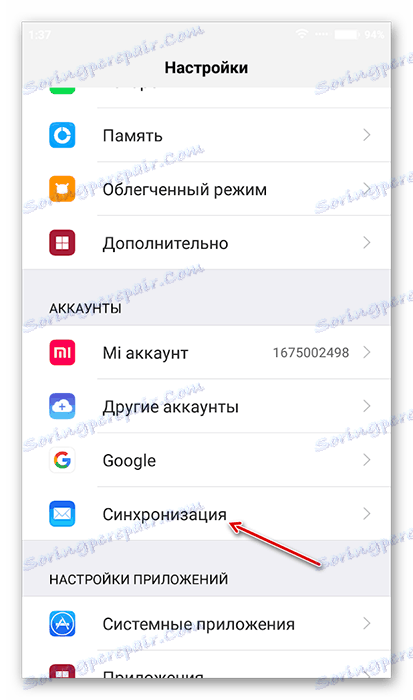

Обикновено синхронизацията вече е активирана по подразбиране. След като го свържете, можете директно да прехвърлите контакти към компютър:
- Отидете във входящата си поща Gmail към който е прикрепен вашият смартфон.
- Кликнете върху "Gmail" и в падащия списък изберете "Контакти".
- Ще се отвори нов раздел, където можете да видите списък с контактите ви. В лявата част изберете "Още".
- В менюто, което се отваря, кликнете върху "Експортиране" . В новата версия тази функция може да не се поддържа. В този случай ще бъдете подканени да преминете към старата версия на услугата. Направете това, като използвате съответната връзка в изскачащия прозорец.
- Сега трябва да изберете всички контакти. В горната част на прозореца кликнете върху квадратната икона. Тя отговаря за избора на всички контакти в групата. По подразбиране групата е отворена с всички контакти в устройството, но можете да изберете друга група чрез менюто отляво.
- Кликнете върху бутона "Още" в горната част на прозореца.
- Тук в падащото меню изберете опцията "Експортиране" .
- Конфигурирайте опциите за експортиране за вашите нужди и кликнете върху бутона "Експортиране" .
- Изберете мястото, където ще бъде запазен файлът с контакти. По подразбиране всички изтеглени файлове се поставят в папката "Изтегляния" на компютъра ви. Може да имате друга папка.
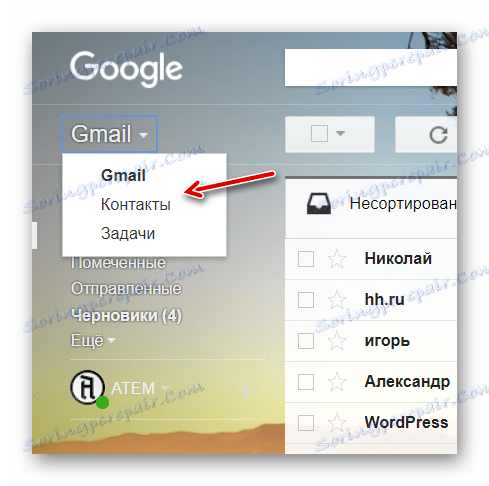
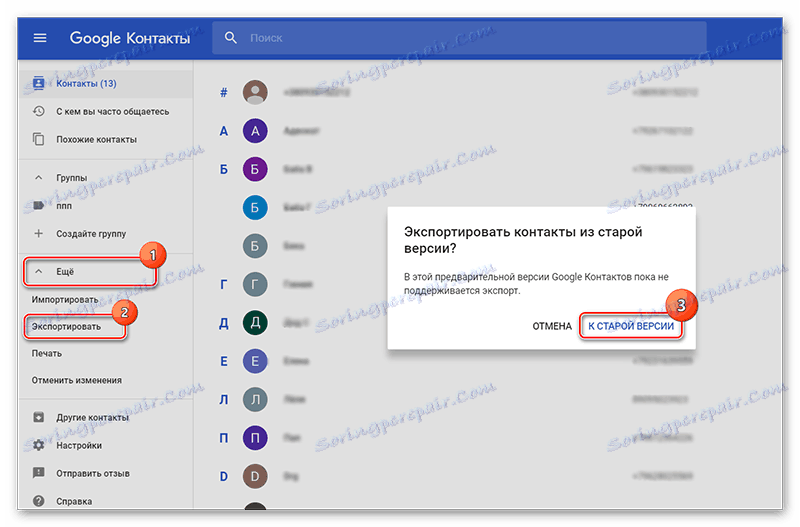
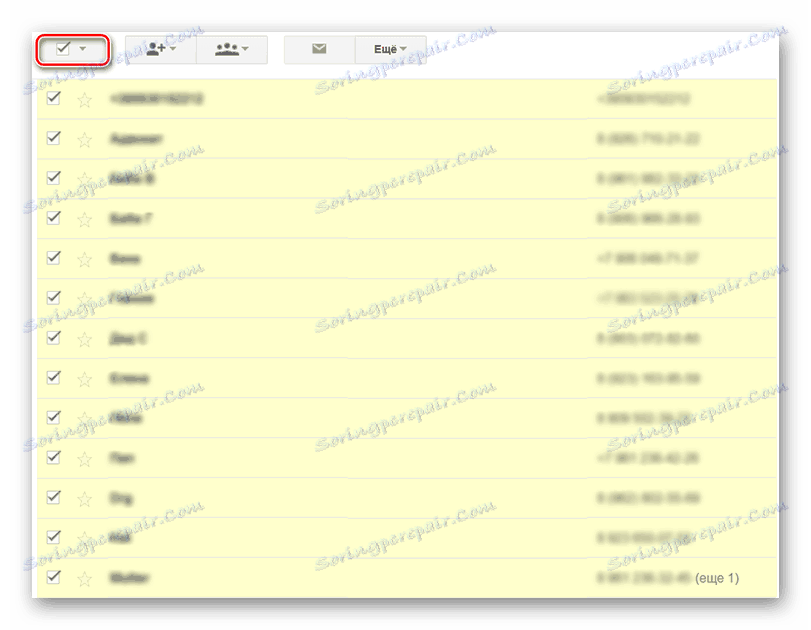
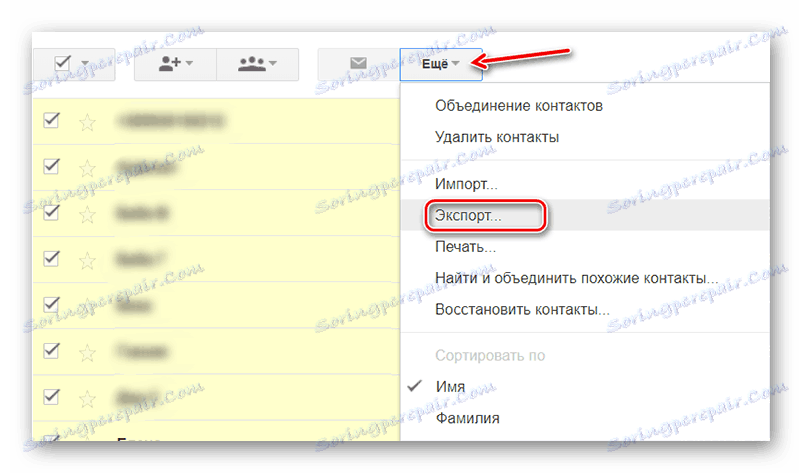
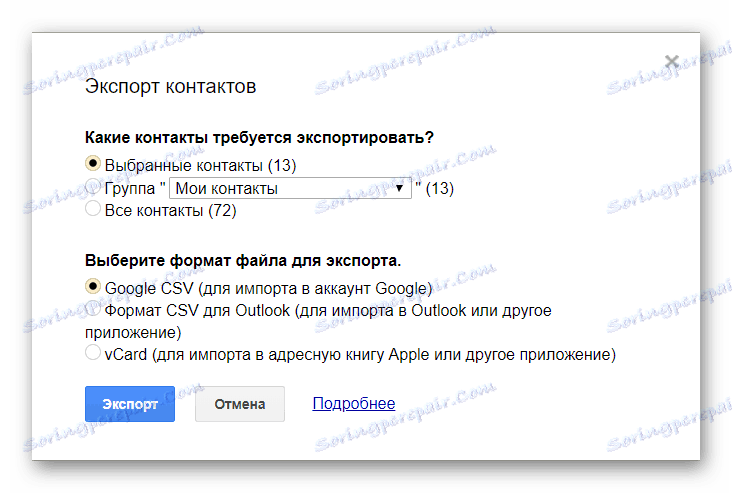
Метод 3: Копиране от телефона
В някои версии на Android е налице функцията за пряк износ на контакти на компютър или на носители на други производители. Това обикновено се отнася за "чисто" Android, тъй като производителите, които инсталират своите черупки на смартфона, могат да намалят някои от характеристиките на оригиналната операционна система.
Инструкциите за този метод са, както следва:
- Отидете в списъка си с контакти.
- Кликнете върху иконата за елипсис или плюс в горния десен ъгъл.
- В падащото меню изберете елемента "Импортиране / експортиране" .
- Отваря се друго меню, където трябва да изберете "Експортиране във файл ..." или "Експортиране във вградената памет".
- Конфигурирайте настройките за експортирания файл. Може да са налице различни устройства за задаване на различни параметри. Но по подразбиране можете да посочите името на файла, както и директорията, в която ще бъде запазен.
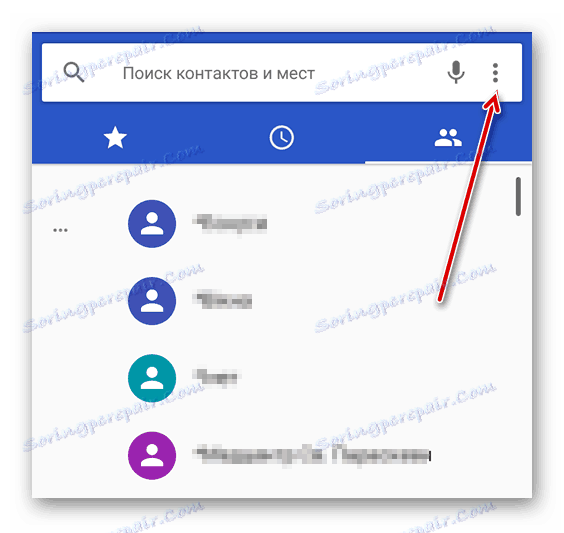
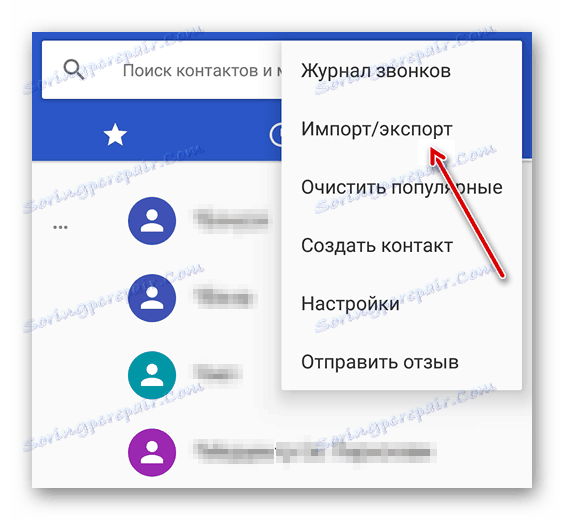
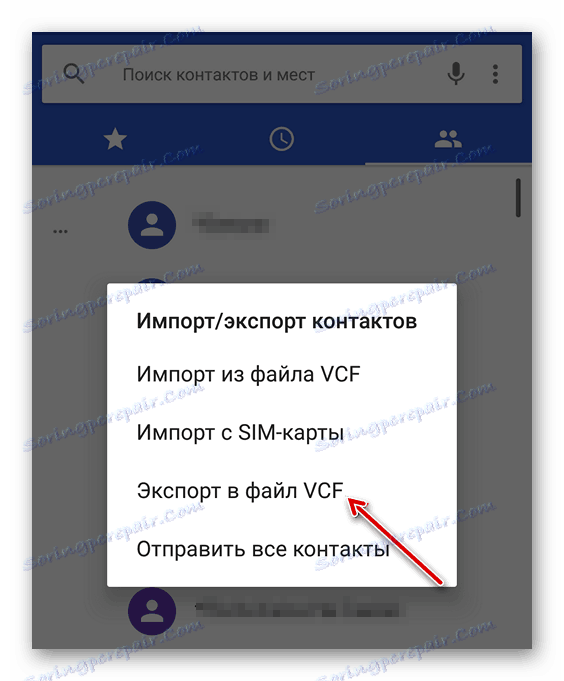
Сега трябва да прехвърлите създадения файл на компютъра.
Както можете да видите, няма нищо трудно да създадете файл с контакти от телефонния указател и да ги прехвърлите на компютър. Освен това можете да използвате други програми, които не са обсъдени в статията, преди да инсталирате, да прочетете отзиви от други потребители за тях.